Tahukah Kamu, Versi Microsoft Word yang kamu gunakan?
Dari generasi ke generasi perkembangan Ms. Office atau Ms. Word mengalami banyak perubahan yang signifikan. Hal ini bisa kita rasakan bagi yang sering menggunakan Ms. Word dengan perkembangannya dari waktu ke waktu apalagi ketika kita menggunakan MS. Word yang terbaru pasti akan jauh lebih ringan dan cepat.
Pada pengalaman sebelumnya, pernah suatu hari temen pinjam laptop. Dan dia tanya versi berapa Office yang kamu gunakan, tentunya kami bingung. Untuk itu sehubungan dengan hal tersebut, kami akan menjelaskan tips yang berhubungan dengan Ms. Office, yaitu cara mengetahui versi berapa Ms. Office atau Ms. Word yang kita gunakan.
Tapi kali ini kami akan menggunakan MS. Word sebagai contoh untuk mengetahu versinya. Tentunya caranya tidak jauh bebeda dengan Ms. Office lainnya seperti Ms. Excel, Ms. Power Point, Ms. Access, Ms. Publiser dan lainnya yang tergolong Ms. Office.
Berikut langkah-langkah untuk mengetahui versi Ms. Word yang kita gunakan
Microsoft Word 2007
1. Buka aplikasi Ms. Word
2. Klik tombol Office (Office Button)

3. Arahkan kursor ke bawah di bagian Office Tab kemuadia pilih Opsi About (About Tabs for Word)
4. Keluar Pop Up Tabs for Word Options kamu buka tab About Tabs for Word

5. Setelah itu akan terlihat versi berapa Ms. Word yang kamu gunakan. Berarti kamu menggunakan Microsoft Office Enterprise 13.10 (32 bit) keluaran produk Ms. Word tahun 2007 atau yang lebih dikenal dengan Ms. Office atau Ms. Word 2007.
Microsoft Word 2010
1. Buka aplikasi Ms. Word
2. Klik menu File kemudian pilih Help
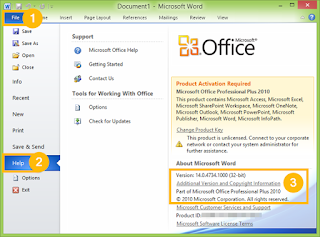
3. Pada bagian About Microsoft Word akan tertera versi aplikasinya seperti contoh di atas yaitu 14.0.4734.1000 (32bit) dengan keluaran produk 2010 atau yang lebih dikenal dengan Ms. Word 2010.
Microsoft Word 2013 dan 2016
1. Buka aplikasi Ms. Word
2. Klik menu File pada lembar kerja Ms. Word

3. Pilih tab menu Account lalu buka opsi About Word

4. Pada pop up tersebut kamu bisa mengetahui versi Office yang kamu gunakan

Berarti Ms. Word yang digunakan adalah versi Ms Office 2016 MSO (16.0.10228.20080) 32 bit
Microsoft Word 2019
1. Buka aplikasi Ms. Word
2. Klik menu File pada lembar kerja Ms. Word

3. Pada menu file, klik Account

4. Maka pada Product Activated akan muncul versi Microsoft Office Word yang kita gunakan. Atau bisa dengan menekan About Word

Microsoft Word 365
1. Buka aplikasi Ms. Word
2. Pada Informasi Produk kamu bisa lihat opsi Tentang (Excel, Word, Power Point)

4. Maka kita dapat mengetahui versi Office word yang kita gunakan
Demikian sepenggal tips yang dapat kami sampaikan, semoga segala penjelasan ini dapat memberikan manfaat.

.png)

No comments: